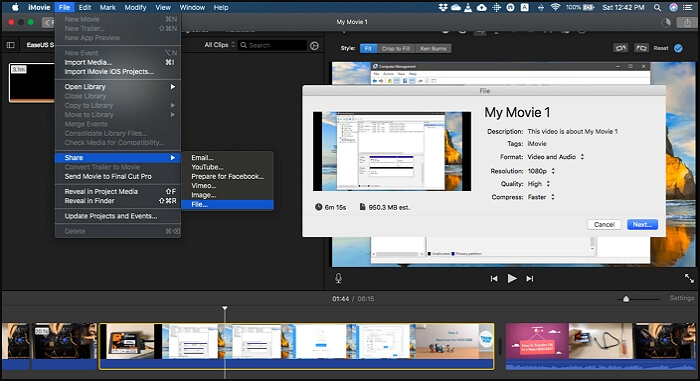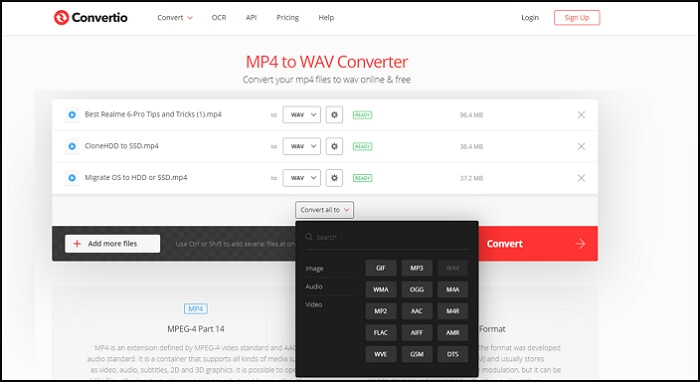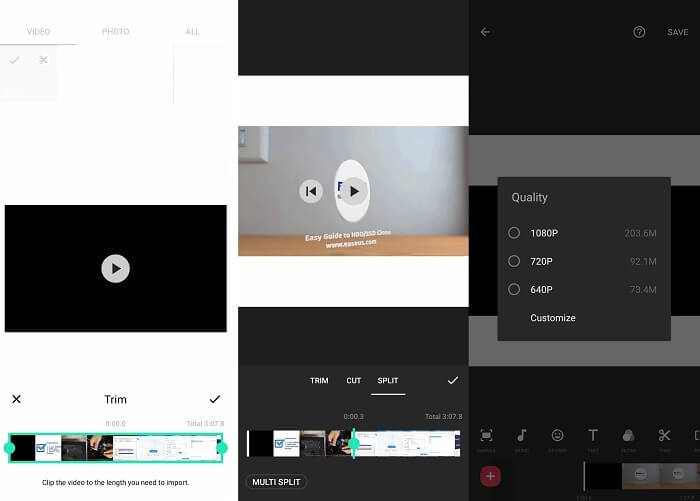Come cambiare formato video (6 modi disponibili)
A volte ricevi un file video che non si apre sul tuo computer. Può essere un file da un telefono o quello scaricato online o qualcuno ti ha inviato sul telefono. Il lettore video sul tuo computer o telefono potrebbe dire che non può aprire il file. Ecco quindi alcuni dei motivi principali per cui qualcuno dovrebbe modificare il formato del file
- I file MOV non possono essere riprodotto sul computer.
- Ridurre le dimensioni del file video. Alcuni formati video hanno dimensioni inferiori rispetto ad altri.
- Inviare file video tramite e-mail, ma non puoi allegare file di grandi dimensioni.
- Se stai caricando file su YouTube, Facebook, Twitter, i video più piccoli vengono caricati più velocemente.
Come cambiare il formato video? Come cambiare un formato di file in MP4? In quale formato dovrei convertire il video?
In questo post, ci sono sei modi per cambiare il formato video. Include software gratuito per utenti Windows, Mac, iPhone e Android.
Come cambiare formato video su Windows gratis
Se sei un utente Windows e preferisci un metodo gratuito per modificare un formato video, puoi provare EaseUS Video Editor o utilizzare l'app Foto per assistenza.
Metodo 1. Modificare il tipo di file del video con EaseUS Video Editor
EaseUS Video Editor è un software gratuito che è possibile utilizzare per modificare gratuitamente il formato video su Windows. Puoi semplicemente trascinare e rilasciare il video nella sequenza temporale e convertire i video in blocco in quasi tutte le dimensioni. Ecco l'elenco completo in cui è possibile modificare il formato video:
- MP4, AVI, WMV, MKV, MOV, GIF
- YouTube, Google Drive, Dropbox, Vimeo e altro
EaseUS Video Editor offre un'interfaccia utente intuitiva. Oltre a convertire video, offre anche un editor di livello professionale che può aiutarti a creare film per ogni occasione come compleanni, matrimoni, viaggi in famiglia, ecc.
L'editor offre anche sei tipi di effetti, tra cui testo, filtri, overlay, transizioni, elementi e musica. Alcuni di questi risultati appaiono in cima ai video, mentre altri possono entrare tra due clip. Nel complesso, questi effetti, potenti funzionalità di editing dell'editor video aiutano a creare video professionali e belli pronti per essere caricati o condivisi in qualsiasi formato video.
Passo 1. Importare e modificare video
Apri EaseUS Video Editor e importare il video. E aggiungerlo alla sequenza temporale per modificarlo.
![aggiungere il file video al progetto]()
Passo 2. Selezionare un formato video
Seleziona un formato di video che vuoi convertire.
Passo 3. Esportare video
Alla fine, imposta il nome, la cartella da salvare e clicca Esporta il video.
![esporta video con il formato desideri]()
Metodo 2. Cambiare il formato di video utilizzando Foto
Windows 10 ha un editor di foto e video integrato, che può convertire video da un formato all'altro. Offre un editor completo, una sequenza temporale, un'opzione per dividere, unire, accelerare, aggiungere più video, combinarli. La parte migliore è di convertire video in formato MP4 in HD, che può essere riprodotto in quasi tutti i dispositivi.
Passo 1. Importare video
Apri l'applicazione Foto, seleziona l'opzione Editor Video. Clicca Importa per importare il video all'applicazione e lo aggiungi al timeline.
Passo 2. Modificare ed esportare
Il secondo passo è di modificare il file e cancellare la parte che non vuoi. Dopo la modifica, salva il file in HD o 720P.
Cambiare tipo di video su Mac
iMovie è un editor video gratuito preinstallato con macOS. È uno dei migliori editor, che non solo può cambiare il formato video come da MOV a MP4, ma lo usi per creare trailer, film, aggiungere effetti e altro.
Passo 1. Importare video e modificare file
Apri iMovie utilizzando Spotlight, quindi fai clic sulla freccia giù nel menu per importare i file. È possibile importare file da un telefono collegato, una scheda SD o qualsiasi dispositivo di archiviazione esterno. Puoi modificare il file o migliorare il video aggiungendo molte funzionalità come:
- Aggiungi audio, titoli, sfondi e transizioni
- Fotogramma al rallentatore, avanzamento rapido, riproduzione istantanea, riavvolgimento e blocco
- Stabilizzazione dei video, correzione del colore da abbinare, correzione della tonalità della pelle e bilanciamento del bianco
Passo 2. Esportare e convertire video in diversi formato
![esportare e convertire video in diversi formato]()
Questo passaggio contribuisce a cambiare il formato del video ed esportarlo a una posizione di memorizzazione. Clicca sul pulsante File e clicca Condividi. Seleziona la risoluzione video, la qualità e il tipo di conpressione. Se vuoi una migliore qualità del video, assicurati di non selezionare Compressione più veloce, scegli Migliore qualità del menù a discesa.
L'output di alta qualità significa più tempo per il rendering del video finale. Assicurati di non usare il tuo Mac durante la conversione, in particolare salta la visione di video o qualsiasi lavoro alla GPU per un output più veloce.
Cambiare il formato di video online
Convertio è uno strumento che può cambiare il formato video online. La parte migliore dell'utilizzo di questo strumento online è di convertire in più formati. I formati includono MOV, MPEG, MP4, FIVX, M4V e altri.
Inoltre, si può convertire solo una parte del video specificando l'inizio e l'endpoint. Ecco l'elenco delle cose che puoi configurare:
- Video: Codec, Qualità, Ridimensiona, Frequenza fotogrammi, Ruota e Capovolgi. La sezione Qualità ti consente di scegliere tra 240P e 4K UHD.
- Audio: codec, bit rate, canali audio, frequenza e volume.
Inoltre, questo strumento online offre tante altre opzioni, tra cui la conversione di massa e l'integrazione con i servizi di archiviazione online come Dropbox e Google Drive.
Lo convertitore online ha anche uno svantaggio – il convertitore online ha un limite sulla dimensione del file. Ha funzionato bene per una dimensione del file di 100 MB senza iscrizione, se si effettua l'iscrizione, si ottiene di più con il livello gratuito. Ecco i dettagli:
- La dimensione massima del file consentita è di 100 MB
- Puoi convertire solo dieci file ogni 24 ore
- Converti contemporaneamente un massimo di due file
- L'OCR è limitato a un massimo di 10 pagine
Passo 1. Aggiungere file all'elenco
Apri il convertitore online, quindi aggiungi i file all'elenco. Fai clic sul pulsante Aggiungi altri file e puoi aggiungere file da Dropbox e Google Drive o un URL che ti consente di scaricare file.
Passo 2. Selezionare il formato fare la conversione
Dopo aver caricato tutti i file sul Internet, seleziona il formato in cui vuoi convertire.
![selezionare un formato da convertire]()
Cambiare il formato di video su smartphone
Se non vuoi fare la conversione sul computer, ci sono anche alcune applicazioni su smartphone che possono convertire il formato di video.
iMovie per macOS è disponibile anche per iPhone. Puoi usare trailer in stile Hollywood, scegliere tra 8 temi, creare una colonna sonora, supportare l'editing cross-device. Certamente, puoi convertire il file in formato YouTube o MP4 in 4K o Full HD.
Passo 1. Importare il file e modificarlo come su macOS.
Passo 2. Esportare il video con la risoluzione che desideri. Se il video viene esportato in formato verticale, puoi sempre modificarlo utilizzando l'opzione di rotazione disponibile nella libreria di foto.
È un potente editor video per cellulari in formato MP4 e supporta la risoluzione HD, Full HD durante l'esportazione. Dal momento che è un'app mobile, può convertire i video in un formato ampiamente supportato.
Passo 1. È simile a iMovie e offre tutti gli strumenti di modifica necessari. Una volta selezionato il file, ottieni un'opzione diretta per tagliarlo prima di andare avanti. Rende facile tagliare l'inizio o la fine dello strumento.
Passo 2. Dopo aver finito la modifica di base, tocca il pulsante Salva, quindi scegli la qualità dell'output. Puoi anche personalizzarlo ulteriormente per impostare una tua risoluzione.
![InShot per Android]()
Conclusione
Dopo aver conosciuto diversi programmi, è essenziale capire quale strumento è utile. Mentre la maggior parte degli editor video, tra cui iMovie, Windows e quelli al telefono, offre un solo formato di output, l'editor video EaseUS offre molto più formati. Puoi anche scegliere di caricare su YouTube e altri siti di social media e servizi di archiviazione di file come Google Drive e Dropbox. Non solo ottieni un convertitore video, ma ottieni anche un editor video facile da usare.